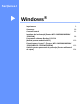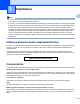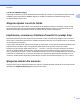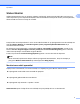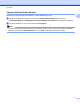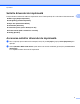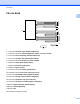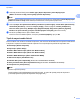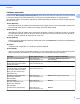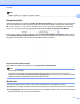Software User's Guide
Table Of Contents
- GHIDUL UTILIZATORULUI DE SOFTWARE
- Modele aplicabile
- Definiţia notelor
- Notă referitoare la întocmire şi publicare
- NOTĂ IMPORTANTĂ
- Cuprins
- Windows®
- 1 Imprimarea
- Utilizarea driverului pentru imprimanta Brother
- Caracteristicile
- Alegerea tipului corect de hârtie
- Imprimarea, scanarea şi trimiterea faxurilor în acelaşi timp
- Ştergerea datelor din memorie
- Status Monitor
- Setările driverului de imprimantă
- Accesarea setărilor driverului de imprimantă
- Fila de Bază
- Fila Avansat
- Fila Profiluri de imprimare
- Suportul
- Trial Photo Print (Test de tipărire a fotografiilor) (nu este disponibil pentru MFC‑J430W/J432W/J5910DW)
- Folosirea aplicaţiei FaceFilter Studio de la REALLUSION pentru imprimarea fotografiilor
- Utilizarea programului Homepage Print 2 de la Corpus (Nu este disponibil pentru MFC‑J5910DW)
- 2 Scanarea
- Scanarea unui document folosind driverul TWAIN
- Scanarea unui document folosind driverul WIA
- Scanarea unui document folosind driverul WIA (Pentru utilizatorii Windows® Photo Gallery (Galerie fo ...
- Folosirea programului ScanSoft™ PaperPort™12SE cu OCR de la NUANCE™ (Nu este disponibil pentru DCP‑J ...
- Vizualizarea elementelor
- Organizarea elementelor dumneavoastră în directoare
- Legături rapide către alte aplicaţii
- ScanSoft™ PaperPort™12SE cu OCR vă permite să convertiţi textul din format imagine într-un format te ...
- Importarea elementelor din alte aplicaţii
- Exportarea elementelor în alte formate
- Dezinstalarea ScanSoft™ PaperPort™12SE cu OCR
- Utilizarea programelor BookScan Enhancer şi Whiteboard Enhancer de la REALLUSION
- 3 ControlCenter4
- Prezentare generală
- Utilizarea ControlCenter4 folosind Modul acasă
- Fila Foto
- Fila Scanare
- Fila PC‑FAX (Pentru modelele MFC)
- Fila Setări dispozitiv
- Fila Asistenţă
- Utilizarea ControlCenter4 în Modul avansat
- Fila Scanare
- Fila Copiere PC
- Fila Foto
- Imprimarea/editarea imaginilor
- Deschiderea directorului PCC (PCC: PhotoCapture Center™) (Pentru MFC‑J625DW/J825DW/J5910DW/DCP‑J725D ...
- Copierea fişierelor din directorul PCC (Pentru MFC‑J625DW/J825DW/J5910DW/DCP‑J725DW/J925DW)
- Copierea fişierelor într-o aplicaţie (Pentru MFC‑J625DW/J825DW/J5910DW/DCP‑J725DW/J925DW)
- Fila PC‑FAX (Pentru modelele MFC)
- Fila Setări dispozitiv
- Fila Asistenţă
- Fila Particularizare
- 4 Instalare de la distanţă (Pentru MFC‑J625DW/J825DW/J5910DW)
- 5 Programul software Brother PC‑FAX (Numai pentru modelele MFC)
- Trimiterea documentelor prin PC‑FAX
- Configurarea informaţiilor despre utilizator
- Configurarea setărilor de trimitere a faxurilor
- Configurarea unei pagini copertă
- Introducerea informaţiilor în pagina copertă
- Trimiterea unui fişier ca document PC‑FAX utilizând interfaţa de utilizator Stil facsimil
- Trimiterea unui fişier ca document PC‑FAX utilizând interfaţa cu utilizatorul Stil simplu
- Agenda de adrese
- Primirea documentelor prin PC‑FAX (Pentru MFC‑J625DW/J825DW/J5910DW)
- Trimiterea documentelor prin PC‑FAX
- 6 PhotoCapture Center™ (Pentru MFC‑J625DW/J825DW/J5910DW/DCP‑J725DW/J925DW)
- 7 Setările pentru paravanul de protecţie (Pentru utilizatorii de reţea)
- 1 Imprimarea
- Apple Macintosh
- 8 Imprimarea şi trimiterea faxurilor
- 9 Scanarea
- 10 ControlCenter2
- 11 Setare de la distanţă şi PhotoCapture Center™
- Utilizarea tastei Scan (Scanare)
- 12 Scanarea folosind cablul USB
- 13 Scanarea în reţea
- Înainte de a utiliza funcţia de scanare în reţea
- Utilizarea tastei de scanare în reţeaua dumneavoastră
- Scanarea către e‑mail (PC)
- Scanare către e‑mail (Server de e‑mail) (Pentru MFC‑J5910DW)
- Scanarea către imagine
- Scanare către OCR (Nu este disponibilă pentru DCP‑J525W)
- Scanarea către fişier
- Scanare către FTP (Pentru MFC‑J5910DW)
- Scanare către FTP utilizând profilurile pentru serverele FTP (Pentru MFC‑J5910DW)
- Scanare către reţea (Pentru MFC‑J5910DW)
- Scanare către reţea folosind profilurile de scanare către reţea (Pentru MFC‑J5910DW)
- Utilizarea protocolului Web Services (Servicii web) la scanarea în reţea (Windows Vista® SP2 sau o v ...
- Imprimarea discurilor
- Index
- brother ROM
Imprimarea
4
1
Status Monitor
Utilitarul Status Monitor este un program software configurabil, destinat monitorizării stării unuia sau mai
multor dispozitive şi care vă permite să obţineţi notificarea imediată a mesajelor de eroare precum lipsă hârtie,
hârtie blocată sau înlocuire cartuş de cerneală.
Puteţi verifica starea dispozitivului în orice moment făcând dublu clic pe pictograma din bara de activităţi sau
selectând Status Monitor din start/All Programs (Toate programele)/Brother/MFC-XXXX de pe
calculatorul dumneavoastră.
De asemenea, aveţi la dispoziţie o adresă către situl cu consumabile originale Brother. Faceţi clic pe
butonul Visit the Original Supplies website (Vizitaţi site-ul Consumabile Originale) pentru a afla mai
multe informaţii despre consumabilele originale Brother.
Faceţi clic pe butonul Troubleshooting (Depanare) pentru a accesa situl web de depanare.
Notă
Pentru informaţii suplimentare despre utilizarea programului Status Monitor, faceţi clic dreapta pe
pictograma Brother Status Monitor şi selectaţi opţiunea Help (Ajutor).
Monitorizarea stării aparatului
După pornirea calculatorului, în bara de activităţi va fi afişată pictograma Brother Status Monitor.
O pictogramă verde indică starea normală de aşteptare.
O pictogramă galbenă indică un avertisment.
O pictogramă roşie arată că s-a produs o eroare.
Status Monitor poate fi afişat în bara de activităţi sau pe suprafaţa de lucru a calculatorului.